Aim-TTi Test Bridge Automation Software
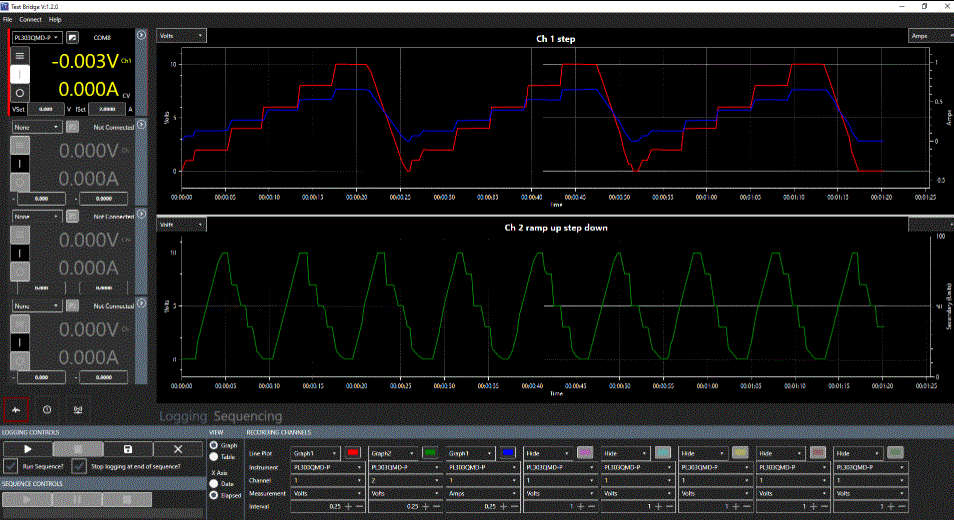
Informasi produk
Produk kasebut minangka Test Bridge sing dilengkapi karo instruksi manual. Wis fitur ing ngisor iki:
- Kontrol Multi Instrumen
- Log menyang format tabel lan grafik
- Kontrol urutan wektu ing kabeh instrumen lan saluran
- USB, LAN lan RS232 kompatibel
Produk kasebut dimaksudake kanggo digunakake karo instrumen sing kompatibel ing ngisor iki:
| Seri | Model |
|---|---|
| CPX | CPX200DP, CPX400DP, CPX400SP |
| MX | MX100TP, MX100QP, MX180TP |
| PL | PL-P & PLH-P |
| QL | QL-P Seri I & II |
| QPX | QPX1200SP, QPX600DP, QPX750SP |
| TSX | TSX-P Seri I & II |
| LD | LD400P |
| LDH | LDH400P |
Elinga yen nganyari perangkat kukuh bisa uga dibutuhake kanggo kompatibilitas.
Pandhuan Panggunaan Produk
Setup Instrumen
Kanggo nyiyapake instrumen, tindakake langkah iki:
- Pilih "Kontrol Instrumen" saka ikon Panel Kontrol Instrumen.
- Pilih instrumen sing pengin disetel saka kothak gulung mudhun. Status output saluran bakal cocog karo instrumen nalika disambungake, iki bisa urip utawa mati gumantung saka persiyapan. Elinga yen komunikasi ilang, "Comms Error" bakal ditampilake lan sampeyan kudu mriksa sambungan lan nyambung maneh kaya sing dituduhake ing ndhuwur.
- Kanggo medhot piranti, pilih piranti sing disambungake saka kothak gulung mudhun. Iki bakal ngreset Panel Kontrol Instrumen bali menyang negara gawan.
Nggunakake Panel Kontrol Instrumen
Panel Kontrol Instrumen nampilake setelan nganti papat instrumen sing disambungake. Kanggo nggunakake:
- Klik ing meter saluran kanggo milih saluran sing aktif. Iki bakal ngganti Panel Kontrol Instrumen utama kanggo nggambarake wacan lan setelan kanggo saluran kasebut.
- Kanggo milih saluran sing beda, klik utawa kanggo nampilake kabeh saluran sing kasedhiya. Nomer saluran mbukak ing urutan munggah lan miwiti ing 1 paling cedhak Panel Kontrol Instrumen. Saben saluran ditampilake kanthi warna sing beda.
- Kontrol saluran bisa aktif utawa didhelikake sawayah-wayah nggunakake tombol / & /.
PAMBUKA
Fitur
- Kontrol Multi Instrumen
- Log menyang format tabel lan grafik
- Kontrol urutan wektu ing kabeh instrumen lan saluran
- USB, LAN lan RS232 kompatibel
Panggunaan sing dikarepake
Dhaptar instrumen sing cocog:
(Update firmware bisa uga dibutuhake kanggo kompatibilitas)
| POWER SUPPLY | MOTO | ||
| Seri | Model | Seri | Model |
| CPX | CPX200DP, CPX400DP, CPX400SP | LD | LD400P |
| MX | MX100TP, MX100QP, MX180TP | LDH | LDH400P |
| PL | PL-P & PLH-P | ||
| QL | QL-P Seri I & II | ||
| QPX | QPX1200SP, QPX600DP, QPX750SP | ||
| TSX | TSX-P Seri I & II | ||
Nggunakake manual iki
Kode warna:
Ijo = Gedhe view / sing dipilih yaiku
- ① Oranye = Pandhuan kanggo milih
- ① Biru = Instruksi opsional kanggo milih
- ① Kuning = Deskripsi barang
Simbol-simbol
Simbol ing ngisor iki ditampilake ing manual:
AWAS: Nuduhake bebaya sing bisa ngrusak produk sing bisa nyebabake kelangan data penting utawa garansi babar pisan ora sah.
CATETAN: Nuduhake tip mbiyantu
Miwiti
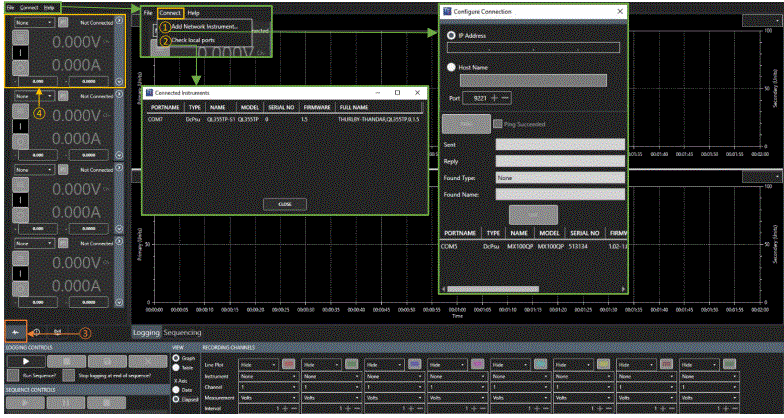
- File: Mbukak/Simpen Konfigurasi Mbukak utawa nyimpen Konfigurasi Panel Kontrol Instrumen lan Saluran Rekaman.
- metu: Nutup aplikasi.
Nyambung
- Tambah Instrumen Jaringan – ① Sebutake alamat IP utawa jeneng host banjur ketik nomer port (umume 9221 utawa 5025) – deleng Manual Instruksi instrumen kanggo rincian liyane. Klik tombol PING kanggo nyoba sambungan - yen sukses tombol USE bakal diaktifake. Klik tombol USE kanggo nerusake.
- Priksa Port Lokal (USB & RS232) – ② Tampilake lan refresh dhaptar instrumen sing kasedhiya.
CATETAN: Sawise siklus daya, mriksa port bisa nganti 10 detik yen ora disambungake liwat LAN.
Pitulung
- Pitulung: Pandhuan PDF iki kanggo nggunakake piranti lunak.
- Babagan: Rincian aplikasi lan fungsi 'generator laporan' kanggo menehi umpan balik.
Panel Kontrol Instrumen
- Panel Kontrol Instrumen dipilih nganggo lambang ③.
- Nganti papat instrumen bisa disambungake menyang Panel Kontrol. Saben instrumen bakal ngemot siji kothak kontrol ④.
- Kanggo rincian babagan carane nggunakake kothak kontrol instrument, waca Kontrol instrument.
SETUP INSTRUMEN
Pilih Instrumen
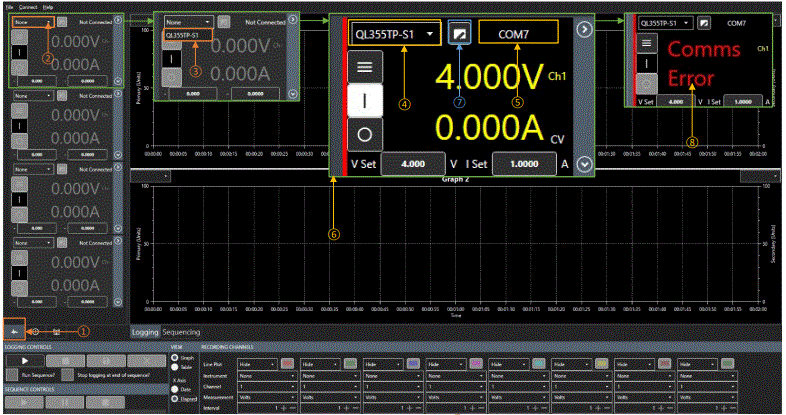
- Kaping pisanan, priksa Instrumen Kontrol dipilih ①.
- Pilih kothak gulung mudhun ing Panel Kontrol Instrumen ② kanggo nuduhake kabeh instrumen sing kasedhiya.
- Yen piranti sing disambungake ora ditampilake, waca Sambungake.
- Instrumen sing kasedhiya bakal didaftar ing jeneng instrumen, contone 'QL355TP' kanggo QL355TP DC Power Supply.
- Pilih instrumen ③ kanggo ngaktifake Panel Kontrol Instrumen.
- Jeneng instrumen saiki bakal ditampilake ④, saliyane rincian port COM utawa alamat IP ⑤ ing sisih ndhuwur Panel Kontrol Instrumen. Strip warna bakal dialokasikan ⑥ ing sisih kiwa, nuduhake kategori produk.
- Instrumen bisa diwenehi jeneng unik, nggunakake kothak suntingan ⑦.
- Digit meter nuduhake maca langsung nalika saluran urip, lan digit bakal ditampilake ing kuning (CH1). Yen output mati, digit sing ditampilake nuduhake nilai sing disetel, lan ditampilake kanthi werna abu-abu.
CATETAN
- Status output saluran bakal cocog karo instrumen nalika disambungake, iki bisa urip utawa mati gumantung saka persiyapan *.
- Kanggo medhot piranti, pilih piranti sing disambungake saka kothak gulung mudhun. Iki bakal ngreset Panel Kontrol Instrumen bali menyang negara gawan. Yen piranti disambungake lan komunikasi ilang, 'Comms Error' bakal nuduhake ⑧. Priksa sambungan lan sambungake maneh kaya sing dituduhake ing ndhuwur.
PENGENDALIAN INSTRUMEN
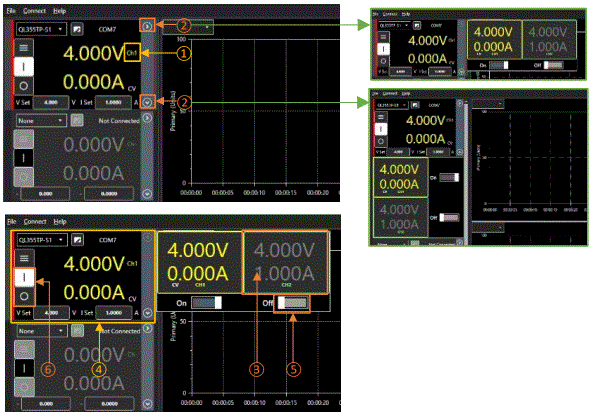
Milih Saluran
(Instrumen Multi Channel)
- Panel Kontrol Instrumen nampilake setelan saluran aktif, nomer saluran aktif ① bakal cocog karo warna saluran sing dipilih.
- Meter bakal nuduhake Saluran 1 nalika pisanan diaktifake.
- Kanggo milih saluran liyane, pilih dhisik
 or
or  ② kanggo nampilake kabeh saluran sing kasedhiya. Nomer saluran mbukak ing urutan munggah lan miwiti ing 1 paling cedhak Panel Kontrol Instrumen. Saben saluran ditampilake kanthi warna sing beda.
② kanggo nampilake kabeh saluran sing kasedhiya. Nomer saluran mbukak ing urutan munggah lan miwiti ing 1 paling cedhak Panel Kontrol Instrumen. Saben saluran ditampilake kanthi warna sing beda. - Kontrol saluran bisa aktif utawa didhelikake sawayah-wayah nggunakake
 /
/ &
&  /
/ ② tombol.
② tombol. - Pilih saluran aktif kanthi ngeklik meter saluran ③ - iki bakal ngganti Panel Kontrol Instrumen utama ④ kanggo nggambarake wacan lan setelan saluran kasebut.
Nguripake lan mateni Saluran
Saluran Tunggal
- Kanggo nguripake utawa mateni output saluran, gunakake pilihan ON/OFF ⑤ ing ngisor saluran.
- Nalika saluran urip, meter ing kothak kontrol nuduhake data urip kanggo saben saluran kasedhiya, nalika output mati meter nuduhake nilai pesawat kanggo saben saluran (abu-abu).
Multi Saluran (Kabeh Aktif/Mati Kabeh)
- Sampeyan bisa nguripake utawa mateni kabeh saluran bebarengan karo tombol Kabeh ON utawa Kabeh OFF ⑥ ing Kontrol Instrumen.
CATETAN: Kothak kontrol Multi-Channel ora perlu ditampilake kanggo nggunakake tombol Kabeh ON utawa Kabeh OFF.
Nyetel Nilai
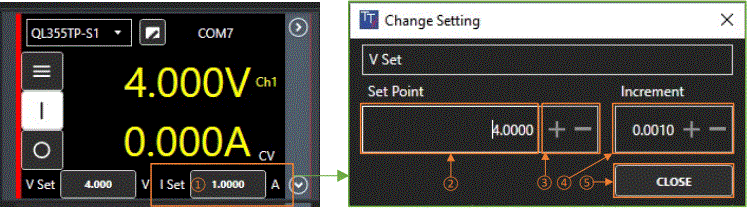
- Setelan saluran aktif diganti nggunakake kolom setelan V Set lan I Set. Iki nuduhake nilai sing disetel. Kanggo beban elektronik V Set lan I Set bakal diganti karo Level A lan Level B.
- Kanggo ngganti nilai, pilih kolom ①. A pop-up bakal katon karo pilihan setelan.
- Nilai bisa dilebokake kanthi milih ② lan nyunting, kanthi nggunakake keyboard utawa roda mouse kanggo nambah / nyuda regane.
- Tombol +/ -③ bisa digunakake kanggo nambah / nyuda nilai sing disetel kanthi jumlah sing ditemtokake ing langkah tambah sing disetel ④.
- Nilai tambah bisa dilebokake kanthi milih ④ lan nyunting, kanthi nggunakake keyboard utawa +/ – tombol kanggo nambah / nyuda nilai.
CATETAN: Owah-owahan kasebut langsung lan bakal ditampilake ing instrumen nalika diganti ing pop-up Setelan Ganti.
- Nutup pop-up Ganti Setelan nggunakake tombol TUTUP ⑤.
Menu Setelan
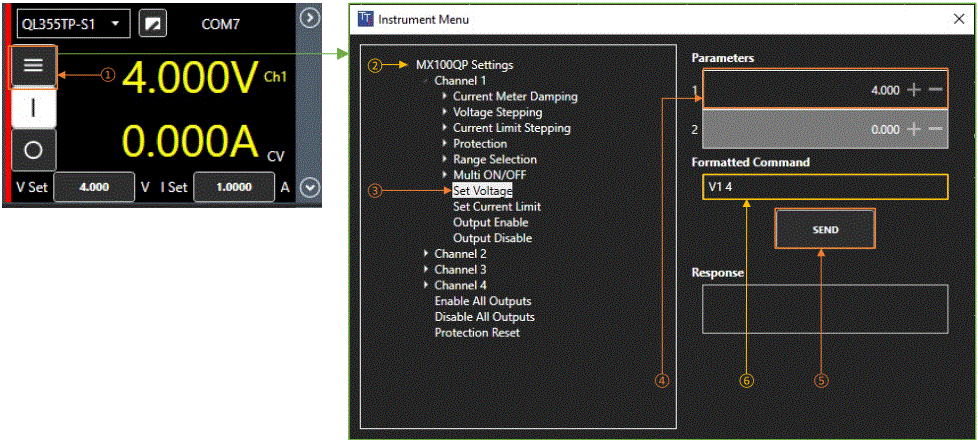
- Kanggo ngakses setelan instrumen, pilih tombol Menu Setelan ①.
- Menu iki ngemot setelan lan fungsi kayata OVP, watesan, kisaran etc. Iki instrument tartamtu lan bakal beda-beda gumantung ing instrument disambungake.
- Saben blok setelan ana ing wit view ②, setelan sing dipilih ing sisih kiwa ③ nemtokake paramèter sing kasedhiya ④ ing sisih tengen. Yen ora ana parameter sing kasedhiya, tumindak kasebut ora duwe pilihan nilai numerik.
- Pencet SEND ⑤ kanggo ngirim printah sing diformat ⑥.
LOGING
Swaraview
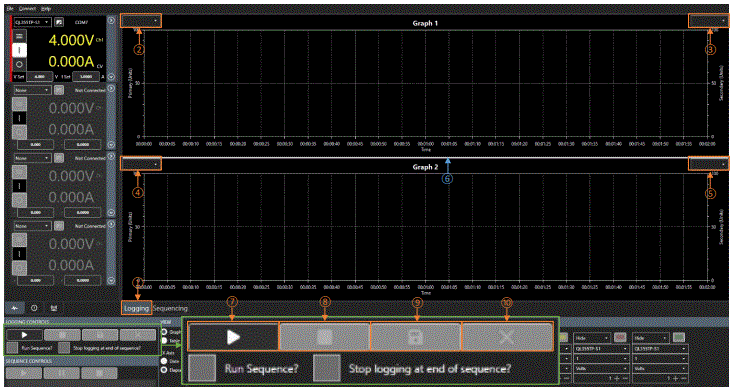
Logging nggunakake saluran rekaman kanggo njupuk data langsung; saluran bisa disetel kanggo ngrekam nilai saka saluran sembarang ing instrument aktif ing interval wektu tartamtu. Maksimum 8 paramèter bisa mlebu saka saluran sing aktif. Interval pangukuran sing beda-beda bisa disetel bebarengan karo unit lan warna garis plot. Asil diplot ing salah siji saka rong grafik sing kasedhiya lan bisa uga viewed ing tabel lan diekspor minangka .CSV (nilai dipisahake koma), a .TSV file (nilai sing dipisahake tab) utawa minangka teks biasa file. Grafik kasebut nyedhiyakake fungsi zoom lan panning sing luwih maju, ngidini analisis data sing efisien.
Setelan logging
- Pisanan, pilih mode logging ①. Sadurunge miwiti, pilih unit primer lan sekunder kanggo direkam ing sumbu Y nggunakake kothak gulung ing sisih loro: Grafik 1= ②, ③ Grafik 2= ④, ⑤
- Sumbu X bakal tansah nuduhake wektu (absolut utawa relatif).
- Bar ⑥ bisa digunakake kanggo ngganti proporsi saben grafik sing ditampilake.
Kontrol logging
Sawise saluran rekaman wis disetel, logging data dikontrol nggunakake kontrol logging:
- Mlaku- ⑦ Mulai logging data sing dipilih
- mandeg— ⑧ Stop log data sing dipilih
- Simpen - ⑨ Simpen data sing dicathet minangka a file (CSV, TXT utawa TSV)
- cetha - ⑩ Busak kabeh data sing dicathet.
CATETAN
- 'Simpen' mung bakal nyimpen data log. Kanggo nyimpen setelan instrument, waca File.
- TSV - Nilai Dipisahake Tab, CSV - Nilai Dipisahake Koma, TXT - Teks biasa file.
AWAS
- Tindakan 'Clear' ora bisa dibatalake. Simpen data penting sadurunge ngresiki.
Rekaman Channel Setup
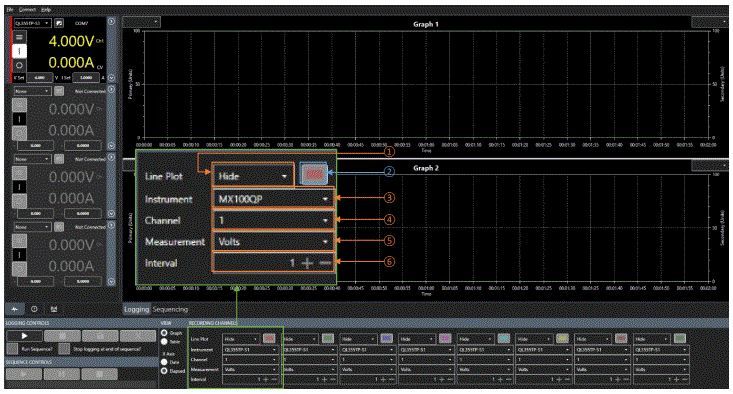
- Plot garis: Pilih grafik sing disenengi ① kanggo nuduhake data sing dicathet babagan nggunakake kothak gulung mudhun. Iki uga bisa disetel kanggo ndhelikake. Werna garis logging bisa dipilih saka pemilih warna ②.
CATETAN: Data ora bakal ditampilake utawa mlebu yen plot baris didhelikake.
- Instrumen: Pilih instrumen ③ kanggo log data saka nggunakake kothak gulung mudhun. Mung instrumen sing wis diparengake panel kontrol bakal kasedhiya ing gulung mudhun.
- Saluran: Pilih saluran ④ kanggo nyathet data saka instrumen sing dipilih.
- pangukuran: Pilih unit pangukuran ⑤ sing bakal dicathet. Priksa manawa unit kasebut cocog karo unit sing disetel ing grafik.
- Interval: Setel interval logging ⑥ ing detik, minimal 250ms. Kanggo mesthekake asil paling apik, mriksa minimal sampspesifikasi ling rate ing Manual Instruksi instrumen.
View
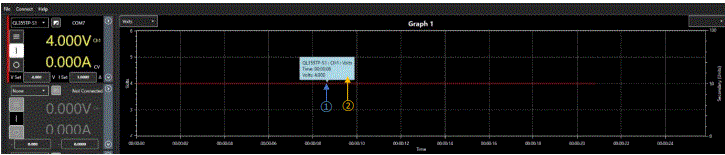
Nalika data direkam lan ditampilake ing grafik, bisa viewed ing sawetara cara:
Tampilake Nilai: Klik lan seret mouse ing grafik ① kanggo nuduhake rincian ② titik tartamtu ing data log. Iki bisa diseret ing kabeh baris data kanggo nuduhake titik apa wae ing log. Tumindak ing ngisor iki kasedhiya kanggo navigasi grafik. Kanggo miwiti, klik ing area grafik:
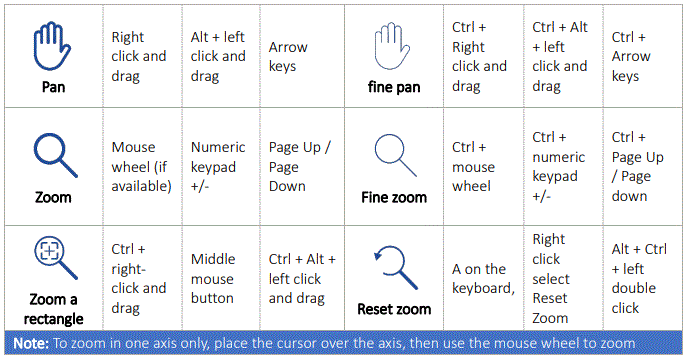
Tabel
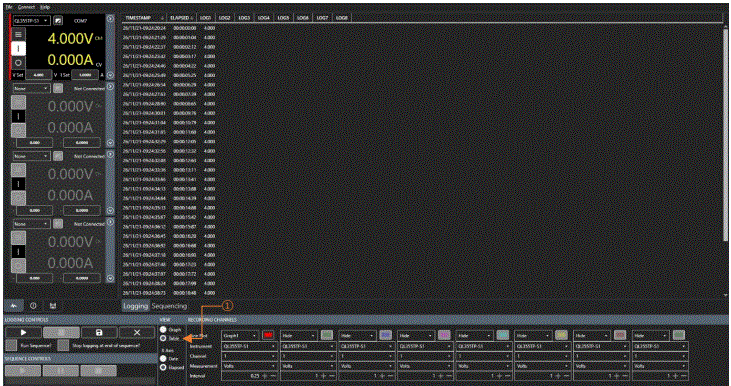
- Sembarang data mlebu uga bisa viewed ing format tabel. Kanggo ngganti view, pilih Tabel ①.
- Data kasebut disusun ing kolom. Saben saluran rekaman aktif diwenehi nomer LOG, munggah saka kiwa menyang tengen - 1 nganti 8.
SEQUENCING
Swaraview
Nomer urutan diwatesi mung dening jumlah saluran sing kasedhiya; saben urutan diparengake kanggo saluran tartamtu ing instrument. Loro paramèter beda bisa ditambahake ing saben urutan, bebarengan karo rong acara. A sawetara dibangun ing opsi langkah kasedhiya, kalebu: gelombang sinus, gelombang kothak, gelombang triangle, ramp, lan langkah.
Sequencing Setup
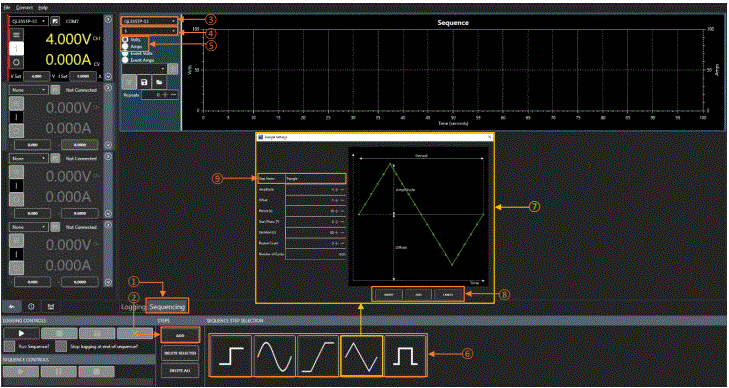
- Pisanan, pilih mode Sequencing ①, banjur pilih Tambah ② kanggo miwiti nggawe urutan.
- Saben urutan diparengake kanggo saluran tartamtu. Sadurunge urutan bisa digawe, instrumen ③ lan saluran ④ kudu ditemtokake.
- Gunakake kothak gulung mudhun kanggo milih iki. Piranti urutan saiki bakal kasedhiya kanggo digunakake.
CATETAN
- Periode nganyari urutan diwatesi nganti 250ms. Titik nuduhake titik nganyari, kanthi garis linear sing gabung karo titik. ie A gelombang sinus disetel kanggo periode 1s bakal duwe 5 TCTerms lan dituduhake minangka segi telu.
Nambahake Langkah menyang Urutan
Saben urutan saluran individu bisa ngemot parameter utami lan sekunder, lan acara kanggo saben parameter. Iki dipilih nggunakake tombol radio ⑤ lan kode werna kanggo identifikasi.
Kanggo nambah langkah menyang urutan, pilih parameter utawa acara, banjur pilih wangun saka pilihan ing pilihan langkah ⑥. Saben wangun nduweni jendhela pop-up unik ⑦ sing menehi paramèter sing bisa diowahi kanggo wangun kasebut:
Saben langkah duwe pilihan kanggo Lebokake, Tambah utawa Batal ⑧:
- INSERT: Selehake langkah sadurunge langkah sing dipilih.
- ADD: Selehake langkah sawise langkah pungkasan.
- BATAL: Bali menyang urutan tanpa owah-owahan.
- Ana uga pilihan kanggo jeneng langkah ⑨.
Ngowahi urutan
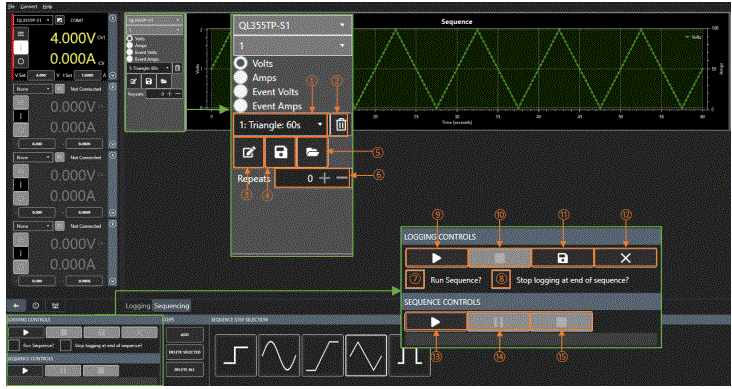
Langkah-langkah sing wis ditambahake menyang urutan bisa dipilih nggunakake kothak gulung mudhun ①. Langkah-langkah kasebut disorot ing urutan kanthi latar mburi warna sing padha karo unit / acara.
- Seleksi langkah mudhun
- Mbusak langkah saiki
- Ngowahi langkah urutan sing dipilih ing ①
- Nyimpen urutan file
- Mbukak urutan file
- Baleni urutane
- Yen dipilih, nyebabake urutan diwiwiti nalika logging diwiwiti
- Yen dipilih, logging bakal mandheg nalika urutane wis rampung
- Miwiti logging data, yen ⑦ dipilih, urutan uga bakal diwiwiti
- Mungkasi data logging, yen ⑦ dipilih, urutan uga bakal mandheg
- Nyimpen data log menyang file
- Mbusak kabeh data log
- Miwiti / nerusake urutan
- Ngaso urutane
- Mungkasi urutan
Yen dipilih, langkah-langkah bisa diowahi nggunakake tombol sunting ③ / dibusak nggunakake tombol tong sampah ②.
Mlaku Urutan Nalika Logging
- Sawise persiyapan urutan rampung, bisa ditindakake kanthi milih Run Sequence ⑦, banjur
- Tombol Run ⑨ ing kontrol logging.
- Grafik logging banjur bakal nuduhake asil kanggo urutan mlaku, kasedhiya saluran rekaman wis disetel kanggo view saluran sing diparengake kanggo urutan. Waca Persiyapan saluran rekaman kanggo rincian liyane.
- ⑨- Mulai logging lan jalanake urutan yen ⑦ dicenthang. ⑭- Ngaso urutan ⑮- Mungkasi urutan.
Mlaku Urutan Independen saka Logging
- Sawise persiyapan urutan rampung, bisa ditindakake kanthi milih ⑫. ⑦- kudu ora dicenthang supaya bisa nglakokake urutan kanthi bebas saka logging.
- ⑬- Miwiti/terusake urutane ⑭- Ngaso urutane ⑮- Mungkasi urutane
Nyimpen / Ngunggah Urutan
- Urutan bisa disimpen nggunakake tombol Simpen ④ lan dimuat nggunakake tombol Muat ⑤.
CATETAN: Simpen / Muat bakal nyimpen / mbukak langkah kanggo paramèter utami lan sekunder, kalebu acara, kanggo urutan sing dipilih. Kanggo nyimpen setelan instrument, waca File.
Urutan Acara
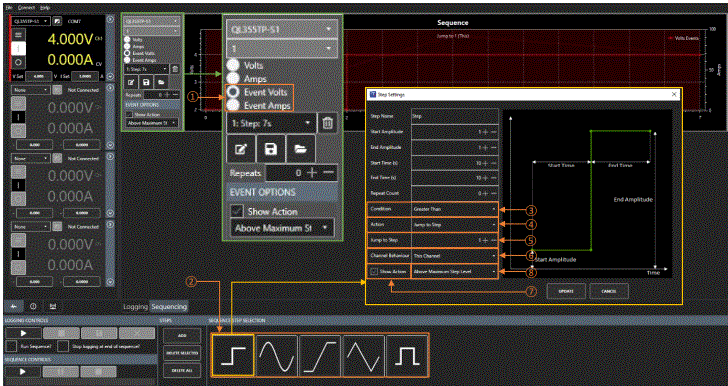
- Acara urutan ditambahake kanthi cara sing padha karo langkah urutan, nggunakake tombol radio ① lan langkah ②.
- Acara ngidini tumindak ditambahake kanggo kondisi sing ditemtokake lan mulane nduweni paramèter tambahan ing ngisor iki: Kahanan, Tindakan & Tampilake Tindakan.
- Yen nilai sing diwaca saka instrumen cocog karo syarat ③ tumindak sing dipilih ④ bakal ditindakake.
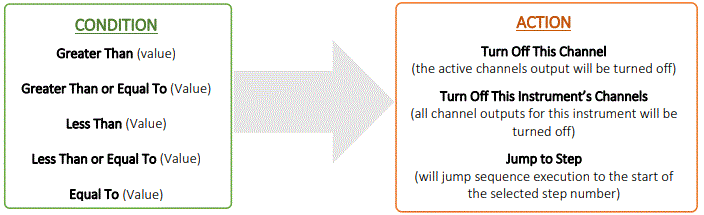
- Yen sampeyan milih Langsung menyang Langkah minangka tumindak, sampeyan kudu nemtokake nomer langkah ⑤ lan milih yen sampeyan pengin saluran iki mlumpat utawa kabeh saluran ⑥.
- Tampilake Tindakan ⑦ ngidini sampeyan nuduhake tumindak ing grafik urutan kanggo ngelingake sampeyan apa sing bakal kelakon yen kondisi kasebut ditemoni, iki bisa didhelikake kanthi un-centhang kothak utawa ngganti lokasi kanthi milih ing ngendi bakal ditampilake saka dhaptar gulung mudhun ⑧.
CATETAN: Langsung menyang Langkah bakal nyebabake garis kemajuan urutan mundur yen sampeyan mlumpat menyang langkah sadurunge (contone, mlumpat saka langkah 2 menyang langkah 1)
ERROR LOG lan KOMUNIKASI
Log kesalahan
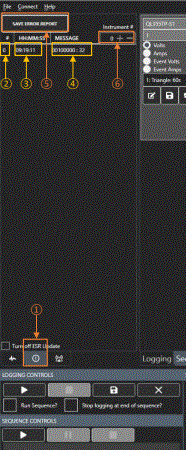
- Panel Log Kesalahan dipilih nggunakake tab ① lan bakal nampilake kesalahan sing wis dicathet.
- Saben pesen kesalahan ④ nduweni nomer indeks ② lan wektu dialokasikan ③ minangka titik referensi.
- Log Kesalahan bisa disimpen nggunakake tombol Simpen Laporan Kesalahan ⑤.
- Kanggo ngganti instrumen, pilih referensi nomer ⑥ nggunakake tombol +/-. Angka mlaku saka 0-3 diwiwiti kanthi instrumen pisanan ing 0.
Komunikasi
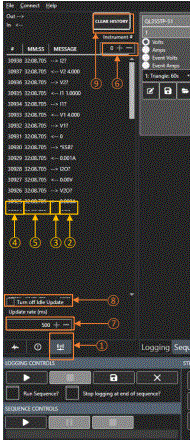
- Panel komunikasi dipilih nggunakake tab ①.
- Panel komunikasi nuduhake perintah sing digunakake kanggo komunikasi antarane Test Bridge lan instrumen sing disambungake.
- Pesen ② minangka prentah sing dikirim utawa ditampa, iki dituduhake nganggo panah Metu/Ing ③. Saben pesen duwe nomer indeks ④ lan wektu dialokasikan ⑤ minangka titik referensi.
- Kanggo ngganti instrumen, pilih referensi nomer ⑥ nggunakake tombol +/-. Angka mlaku saka 0-3 diwiwiti kanthi instrumen pisanan ing 0.
- Pesen direkam ing tingkat nganyari interval sing dipilih ⑦ - minimal 100ms. Pesen direkam sanajan instrumen ora aktif. Kanggo mungkasi komunikasi ngrekam data nganggur, pilih Pateni nganyari Idle ⑧.
- Riwayat bisa dibusak nganggo tombol riwayat sing cetha ⑨.
EXCELLENCE liwat EXPERIENCE
- Aim-TTi minangka jeneng dagang Thurldening Thandar Instruments Ltd. (TTi), salah sawijining produsen alat tes lan pangukuran terkemuka ing Eropa.
- Perusahaan kasebut duwe pengalaman sing akeh babagan desain lan nggawe instrumen uji coba lan pasokan listrik sing dibangun luwih saka telung puluh taun.
- Perusahaan iki adhedhasar ing Inggris, lan kabeh produk dibangun ing fasilitas utama ing Huntingdon, cedhak karo kutha universitas Cambridge sing misuwur.
SISTEM KUALITAS sing bisa dilacak
- TTi minangka perusahaan kadhaptar ISO9001 sing ngoperasikake sistem kualitas sing bisa dilacak kanthi lengkap kanggo kabeh proses saka desain nganti kalibrasi pungkasan.

Nomer sertifikat: FM 20695
Endi tuku PRODUK AIM-TTI
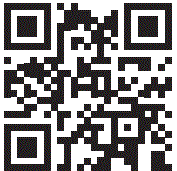
- Produk Aim-TTi kasedhiya saka jaringan distributor lan agen ing luwih saka sewidak negara ing saindenging jagad.
- Kanggo nemokake distributor lokal, bukak kita websitus sing nyedhiyakake rincian kontak lengkap.
Dirancang lan dibangun ing Eropah dening:

Kontak
Thurldening Tandar Instruments Ltd.
- Glebe Road, Huntingdon, Cambridgeshire. PE29 7DR Inggris
- Telpon: +44 (0)1480 412451
- Fax: +44 (0)1480 450409
- Email: sales@aimtti.com
- Web: www.aimtti.com

Dokumen / Sumber Daya
 |
Aim-TTi Test Bridge Automation Software [pdf] Instruksi Manual Piranti Lunak Otomasi Bridge Test, Piranti Lunak Otomasi Bridge, Piranti Lunak Otomasi, Piranti Lunak |



